Word方框打勾设置方法详解
## Word方框内打勾教程:轻松搞定静态与交互式勾选 还在为Word文档中方框内打勾而烦恼吗?本文为你提供两种简单易行的解决方案,满足不同场景需求。**第一种方法**,通过插入Wingdings 2字体符号,快速实现静态勾选框,适用于清单、合同等只需视觉标记的场景。只需简单几步,即可插入☑和□符号,并调整大小和颜色,美化你的文档。**第二种方法**,利用“开发工具”选项卡,创建可点击的交互式复选框,适用于问卷调查、电子表单等需要用户操作的场景。通过启用“开发工具”,插入复选框内容控件,并结合属性设置与文档保护,实现用户友好的交互体验。无论你是需要简单的视觉呈现,还是复杂的交互功能,本文都能帮你轻松掌握Word方框打勾技巧,提升文档效率和用户体验。
答案:Word中方框打勾有两种主要方法。第一种是插入Wingdings 2字体的符号,输入字符代码P得☑,R得□,适用于静态展示;第二种是通过启用“开发工具”选项卡,插入可点击的复选框内容控件,结合属性设置与文档保护,实现交互式表单功能。两种方法分别满足视觉标记与用户交互需求,广泛应用于清单、问卷、合同等场景。

在Word文档里,想在小方框里打个勾,这事儿看似简单,但真要动手操作,你会发现其实有那么几条不同的路子,每条路都对应着不同的需求和场景。最直接的办法,无非就是利用Word自带的符号功能,尤其是像Wingdings这类特殊字体,能快速搞定一个静态的勾。如果你的需求更进一步,想要一个能点击、能交互的复选框,那就得请出Word的“开发工具”选项卡了。选择哪种方法,完全取决于你想要这个“勾”仅仅是个视觉符号,还是一个带有交互功能的控件。
解决方案
说起来,在Word里给方框打勾,我个人觉得最常用且最实用的方法主要有两种,各有各的妙处。
第一种:快速插入静态的“勾选框”符号(适用于简单、非交互的场景)
这种方法非常适合那些你只需要在文档中展示一个已经勾选或未勾选的方框,不需要用户去点击改变状态的情况。
- 找到“符号”功能: 在Word的顶部菜单栏里,找到“插入”选项卡。点进去,你会看到右边有一个“符号”按钮,点击它,再选择“更多符号…”。
- 选择特殊字体: 在弹出的“符号”对话框里,最关键的一步是把“字体”下拉菜单拉到最底下,找到并选择“Wingdings 2”这个字体。我第一次用的时候,也是试了好几个字体才找到它,所以这里要特别注意。
- 定位勾选符号: 选定“Wingdings 2”后,你会在符号列表中看到很多特殊的图形。其中,有一个空心方框(字符代码通常是R,显示为□)和一个带勾的方框(字符代码通常是P,显示为☑),还有一个带叉的方框(字符代码通常是O,显示为☒)。你也可以直接在“字符代码”框里输入P,然后点击“插入”,一个带勾的方框就出现在你的文档里了。如果你想先放个空方框,就输入R。
- 调整大小和颜色: 插入后,这个符号其实就是一个普通的文本字符,你可以像调整文字一样,选中它,改变字体大小、颜色,甚至加粗,非常灵活。
第二种:使用“开发工具”创建交互式复选框(适用于表单、问卷等需要用户操作的场景)
如果你需要制作一个表单,让别人可以点击方框来选择,那么第一种方法就不行了,你需要用到“开发工具”选项卡里的复选框内容控件。
- 启用“开发工具”选项卡: 默认情况下,Word的“开发工具”选项卡是隐藏的。你需要手动把它调出来。
- 点击“文件” -> “选项”。
- 在弹出的“Word选项”对话框里,选择左侧的“自定义功能区”。
- 在右侧的“主选项卡”列表中,找到并勾选“开发工具”前面的复选框,然后点击“确定”。现在,你的Word菜单栏上就多了一个“开发工具”选项卡。
- 插入复选框内容控件: 在“开发工具”选项卡里,找到“控件”组,你会看到一个带有复选框图标的按钮(通常是第二个,鼠标悬停上去会显示“复选框内容控件”)。点击它,一个可交互的复选框就会出现在你的文档中。
- 设置复选框属性(可选但推荐): 插入复选框后,你可以选中它,然后点击“开发工具”选项卡中的“属性”按钮。
- 在“内容控件属性”对话框里,你可以修改“选中符号”和“未选中符号”,比如把默认的叉和空方框改成Wingdings 2里的勾和空方框,这样看起来更美观。
- 你还可以给这个复选框设置标题、标签等,方便后续管理。
- 保护文档(如果需要用户填写): 如果你希望别人只能点击复选框而不能修改文档其他内容,可以在“开发工具”选项卡中点击“限制编辑”,然后设置编辑限制,选择“填写窗体”。
这两种方法各有侧重,根据你的具体需求来选择,基本就能覆盖绝大多数在Word里打勾勾的场景了。

方框打勾功能在日常文档中能派上什么用场?
我个人觉得,这个看似不起眼的小功能,在日常文档处理中,其实是相当有用的,远不止是“好看”那么简单。它不仅仅是一个视觉元素,更能在很多场景下提升文档的实用性和交互性。
最常见的,当然就是制作清单(To-Do List)。无论是个人工作计划、项目任务分配,还是购物清单,一个带勾的方框能直观地标记任务完成状态。我以前就经常用它来整理我的待办事项,看着一个个方框被勾上,那种满足感是纯文字列表给不了的。
再比如问卷调查或反馈表。如果你需要收集用户的意见或选择,交互式的复选框就显得尤为重要了。用户只需轻轻一点,就能完成选择,比手动输入或者划圈要方便快捷得多,也大大提高了数据的清晰度。想象一下,一份用户体验问卷,如果全部是文字输入,那收集和整理起来得多麻烦?有了复选框,数据就结构化多了。
还有就是合同或协议中的确认条款。有时候,为了强调某些条款需要双方确认,会在旁边设置一个复选框。虽然在法律效力上可能需要更多形式,但从视觉引导和提醒作用上来说,它能很好地突出需要注意的部分。
另外,在教学材料或测试题中,复选框也常被用来设计多选题。学生可以直接在文档中作答,如果是电子版,甚至可以方便地进行批改。
我甚至还见过有同事用它来做简单的流程图或状态跟踪。比如,一个项目进展到哪个阶段,就在对应的方框里打个勾,清晰明了。它把原本枯燥的信息,通过视觉化的方式变得更易于理解和操作。所以,别小看这个小小的勾,它背后承载的是信息组织、交互效率和用户体验的提升。
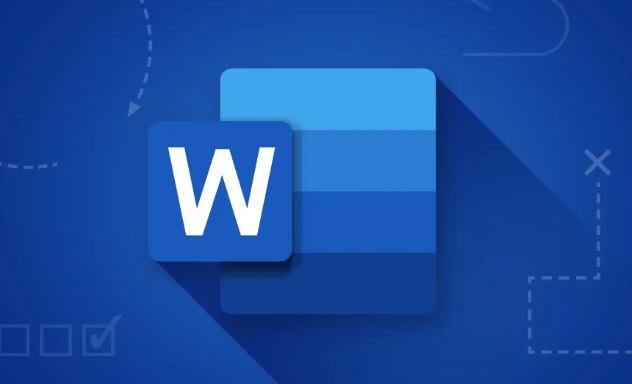
为什么我按照教程操作,Word里的勾勾还是打不出来?
这确实是个常见的问题,我身边不少朋友在尝试时也遇到过。看似简单的操作,背后可能藏着几个小坑。
一个最主要的原因,往往是字体选择错误。很多教程会提到Wingdings字体,但实际上,那个带方框的勾,通常藏在Wingdings 2这个字体里。如果你只选择了Wingdings,或者干脆没改字体,那么你输入的“P”或者“R”就只会显示成普通的字母,而不是你想要的方框和勾。我第一次弄的时候,就因为没注意这个“2”而卡了半天。所以,务必在“符号”对话框里,把字体下拉菜单仔细地找到并选中“Wingdings 2”。
其次,是输入的字符不对。即使你选对了Wingdings 2字体,但如果你在文档中输入的是其他字母,或者在“字符代码”里输入了错误的数字,那自然也出不来。记住,Wingdings 2中,大写字母P通常是带勾的方框,大写字母R是空心方框。尝试一下直接输入这两个大写字母,然后选中它们,再把字体改成Wingdings 2。
还有一种可能,是Word版本或设置差异。虽然Wingdings字体系列在大多数Word版本中都存在,但偶尔也会遇到一些奇怪的兼容性问题,尤其是在文档从一个系统迁移到另一个系统时。如果文档的默认字体设置覆盖了你的符号插入,也可能导致显示异常。这时候,尝试在一个全新的空白文档中重新操作,排除文档本身的问题。
最后,如果你是在尝试使用“开发工具”里的复选框内容控件,但发现它不可用或者无法点击,那很可能是“开发工具”选项卡没有正确启用,或者你没有退出“设计模式”。在“开发工具”选项卡里,有一个“设计模式”按钮,如果你处于设计模式,复选框是不能交互的。点击一下它,退出设计模式,复选框就能正常点击了。所以,遇到问题时,不妨从这几个方面逐一排查,通常都能找到症结所在。
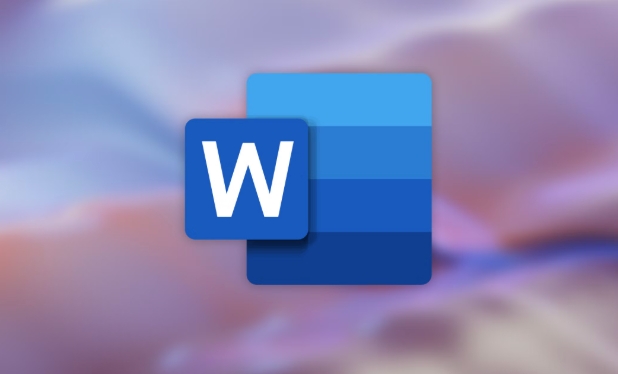
除了简单的打勾,Word里还能做出更复杂的交互式复选框吗?
当然可以,而且Word在这方面提供的功能,远比我们想象的要强大和灵活,尤其是在“开发工具”选项卡的加持下,复选框不再仅仅是勾选那么简单,它能变得更“智能”,更具交互性。
前面我们提到了“复选框内容控件”,这其实就是实现复杂交互的基础。它的“复杂”体现在几个方面:
首先,可自定义的显示样式。你不仅仅能选择默认的叉和空方框,通过修改其“属性”,你可以将选中和未选中的符号替换成Wingdings 2里的任意字符,比如更美观的勾和空方框,甚至是其他自定义符号。这让你的表单看起来更专业,也更符合你的审美要求。
其次,结合文档保护实现表单填写。这是最关键的“智能”之处。当你使用内容控件创建了复选框后,你可以通过“开发工具”选项卡中的“限制编辑”功能,将文档设置为“填写窗体”模式。在这种模式下,用户只能点击复选框、填写文本框等表单控件,而不能修改文档的其他内容。这对于制作正式的合同、调查问卷、申请表等需要受控填写的文档来说,是极其重要的功能,它保证了文档的结构和内容不会被随意篡改。
更进一步,这些内容控件可以与Word的XML映射功能结合。虽然这对于普通用户来说可能有点高级,但对于需要批量处理数据或者与外部系统集成的情况,XML映射可以让复选框的状态(选中或未选中)被导出或导入,实现数据的自动化处理。这在企业级应用中,比如自动化生成报告或数据采集时,能发挥巨大作用。
此外,虽然不是直接通过复选框本身实现,但通过VBA宏编程,你可以为复选框添加更复杂的逻辑。例如,当一个复选框被选中时,自动显示或隐藏文档的某个部分;或者根据多个复选框的选择情况,自动计算某个结果。这需要一定的编程知识,但确实能让Word文档变得像一个小型的应用程序。
所以,Word中的复选框功能,从简单的静态符号到可交互的表单控件,再到与文档保护、XML映射乃至VBA编程结合,其深度和广度都足以满足各种复杂的文档处理需求。它不再是单一的“打勾”动作,而是一个能承载信息、驱动交互、甚至实现自动化流程的强大工具。
今天关于《Word方框打勾设置方法详解》的内容就介绍到这里了,是不是学起来一目了然!想要了解更多关于开发工具,Word,交互式,复选框,Wingdings2的内容请关注golang学习网公众号!
 AI视频生成2025趋势与创作前景分析
AI视频生成2025趋势与创作前景分析
- 上一篇
- AI视频生成2025趋势与创作前景分析

- 下一篇
- 豆包AI如何实现Python文本分析
-

- 文章 · 软件教程 | 7小时前 |
- Coremail手机版下载与安装教程
- 463浏览 收藏
-

- 文章 · 软件教程 | 7小时前 |
- 汽水音乐官网链接及网页入口
- 468浏览 收藏
-

- 文章 · 软件教程 | 7小时前 |
- 天猫双11满减攻略与红包叠加方法
- 198浏览 收藏
-

- 文章 · 软件教程 | 7小时前 |
- PPT批量改字体技巧全攻略
- 172浏览 收藏
-

- 文章 · 软件教程 | 7小时前 |
- MSN登录入口官网最新链接2025
- 144浏览 收藏
-

- 文章 · 软件教程 | 8小时前 |
- B站官网登录入口及网页登录教程
- 492浏览 收藏
-

- 文章 · 软件教程 | 8小时前 |
- 开启WindowsDefender勒索防护,文件更安全
- 142浏览 收藏
-

- 文章 · 软件教程 | 8小时前 |
- 小红书官网入口及登录方法详解
- 441浏览 收藏
-

- 文章 · 软件教程 | 8小时前 |
- NVIDIA控制面板右键消失怎么恢复?
- 184浏览 收藏
-

- 前端进阶之JavaScript设计模式
- 设计模式是开发人员在软件开发过程中面临一般问题时的解决方案,代表了最佳的实践。本课程的主打内容包括JS常见设计模式以及具体应用场景,打造一站式知识长龙服务,适合有JS基础的同学学习。
- 543次学习
-

- GO语言核心编程课程
- 本课程采用真实案例,全面具体可落地,从理论到实践,一步一步将GO核心编程技术、编程思想、底层实现融会贯通,使学习者贴近时代脉搏,做IT互联网时代的弄潮儿。
- 516次学习
-

- 简单聊聊mysql8与网络通信
- 如有问题加微信:Le-studyg;在课程中,我们将首先介绍MySQL8的新特性,包括性能优化、安全增强、新数据类型等,帮助学生快速熟悉MySQL8的最新功能。接着,我们将深入解析MySQL的网络通信机制,包括协议、连接管理、数据传输等,让
- 500次学习
-

- JavaScript正则表达式基础与实战
- 在任何一门编程语言中,正则表达式,都是一项重要的知识,它提供了高效的字符串匹配与捕获机制,可以极大的简化程序设计。
- 487次学习
-

- 从零制作响应式网站—Grid布局
- 本系列教程将展示从零制作一个假想的网络科技公司官网,分为导航,轮播,关于我们,成功案例,服务流程,团队介绍,数据部分,公司动态,底部信息等内容区块。网站整体采用CSSGrid布局,支持响应式,有流畅过渡和展现动画。
- 485次学习
-

- ChatExcel酷表
- ChatExcel酷表是由北京大学团队打造的Excel聊天机器人,用自然语言操控表格,简化数据处理,告别繁琐操作,提升工作效率!适用于学生、上班族及政府人员。
- 3182次使用
-

- Any绘本
- 探索Any绘本(anypicturebook.com/zh),一款开源免费的AI绘本创作工具,基于Google Gemini与Flux AI模型,让您轻松创作个性化绘本。适用于家庭、教育、创作等多种场景,零门槛,高自由度,技术透明,本地可控。
- 3393次使用
-

- 可赞AI
- 可赞AI,AI驱动的办公可视化智能工具,助您轻松实现文本与可视化元素高效转化。无论是智能文档生成、多格式文本解析,还是一键生成专业图表、脑图、知识卡片,可赞AI都能让信息处理更清晰高效。覆盖数据汇报、会议纪要、内容营销等全场景,大幅提升办公效率,降低专业门槛,是您提升工作效率的得力助手。
- 3425次使用
-

- 星月写作
- 星月写作是国内首款聚焦中文网络小说创作的AI辅助工具,解决网文作者从构思到变现的全流程痛点。AI扫榜、专属模板、全链路适配,助力新人快速上手,资深作者效率倍增。
- 4529次使用
-

- MagicLight
- MagicLight.ai是全球首款叙事驱动型AI动画视频创作平台,专注于解决从故事想法到完整动画的全流程痛点。它通过自研AI模型,保障角色、风格、场景高度一致性,让零动画经验者也能高效产出专业级叙事内容。广泛适用于独立创作者、动画工作室、教育机构及企业营销,助您轻松实现创意落地与商业化。
- 3802次使用
-
- pe系统下载好如何重装的具体教程
- 2023-05-01 501浏览
-
- qq游戏大厅怎么开启蓝钻提醒功能-qq游戏大厅开启蓝钻提醒功能教程
- 2023-04-29 501浏览
-
- 吉吉影音怎样播放网络视频 吉吉影音播放网络视频的操作步骤
- 2023-04-09 501浏览
-
- 腾讯会议怎么使用电脑音频 腾讯会议播放电脑音频的方法
- 2023-04-04 501浏览
-
- PPT制作图片滚动效果的简单方法
- 2023-04-26 501浏览






